Sisällysluettelo
Jos haluat oppia, kuinka pysäyttää käynnissä oleva palvelu tai ohjelma komentoriviltä tai Windows PowerShellistä, jatka tämän ohjeen lukemista. Tavallinen tapa lopettaa käynnissä oleva prosessi Windowsissa on avata Tehtävienhallinta, napsauttaa hiiren kakkospainikkeella prosessia ja valita "Lopeta tehtävä" tai "Lopeta prosessipuu". Lisäksi, jos haluat pysäyttää palvelun, sinun on navigoitava kohtaan palvelut javalitsemalla "Pysäytä" -vaihtoehto, kun olet napsauttanut palvelua hiiren kakkospainikkeella.
Toinen käyttökelpoinen tapa lopettaa käynnissä oleva palvelu tai ohjelma on kuitenkin käyttää komentoriviä tai PowerShelliä, erityisesti silloin, kun et voi lopettaa prosessia Tehtävienhallinnan avulla.

Kuinka lopettaa mikä tahansa käynnissä oleva prosessi (ohjelma tai palvelu) komentoriviltä tai PowerShell.*:lta
Huomautus: Muista, että kriittisiä Windows-palveluja ei voi pysäyttää millään tavalla.
Vaihe 1. Etsi käynnissä olevan prosessin nimi tai PID.
Jotta voit pysäyttää sovelluksen tai palvelun komentoriviltä tai PowerShellistä, sinun on tiedettävä prosessin nimi tai prosessin tunniste (PID)*.
Huomautus: Prosessin tunniste (Process Identifier, PID) on yksilöllinen numero, joka yksilöi jokaisen käyttöjärjestelmässä käynnissä olevan prosessin.
Voit etsiä prosessin nimen tai nimen tai PID:n jollakin seuraavista tavoista:
Vaihtoehto 1. Etsi prosessin nimi ja PID Tehtävienhallinnasta.
Ensimmäinen ja helpoin tapa löytää prosessin nimi ja PID Windowsissa on etsiä prosessin nimi ja PID Yksityiskohdat Jos haluat lisäksi selvittää palvelun nimen ja PID:n, valitse Tehtävienhallinnassa välilehti Palvelut välilehti.
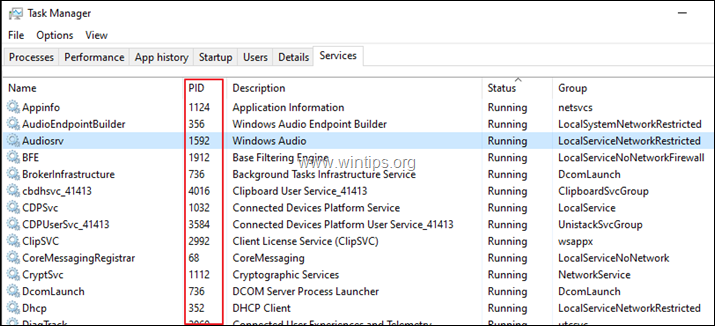
Vaihtoehto 2. Etsi prosessin nimi ja PID komentoriviltä tai PowerShellistä.
1. Jos haluat tarkastella kaikkien käynnissä olevien prosessien nimeä ja PID-tunnusta, kirjoita seuraava komento (ja paina Enter) joko komentorivillä tai PowerShellissä: *
- tehtävälista
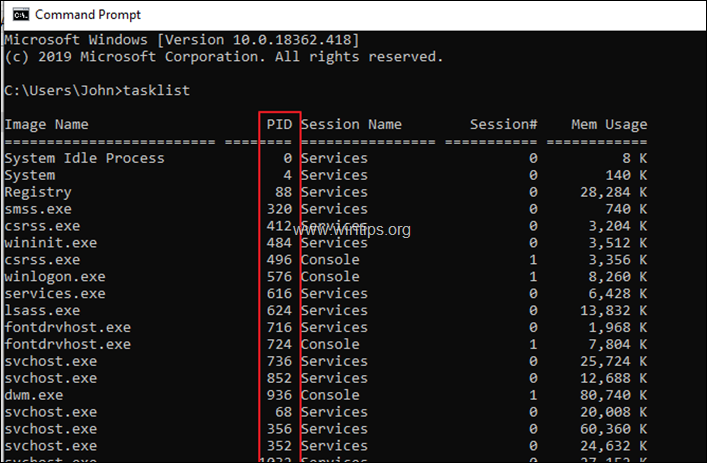
2. Huomaa nyt sen prosessin PID, jonka haluat pysäyttää, ja jatka vaiheeseen 2 *.
* VINKKEJÄ:
1. Voit tarkastella luetteloa käynnissä olevan ohjelman (prosessin) kaikista PID-tunnuksista antamalla tämän komennon:
- tasklist /fi "kuvannimi eq prosessin nimi.exe"
Jos haluat esimerkiksi nähdä kaikki "Chrome.exe"-prosessin PID-tunnukset, kirjoita:
- tasklist /fi "kuvanimi eq chrome.exe"
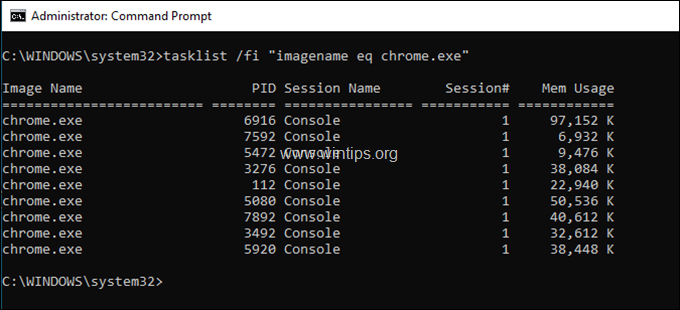
2. Voit tarkastella tietyn palvelutyypin PID-tunnusta:
- sc queryex ServiceName
Jos haluat esimerkiksi nähdä kaikki "BITS"-palveluprosessin PID-tunnukset, kirjoita:
- sc queryex bitit
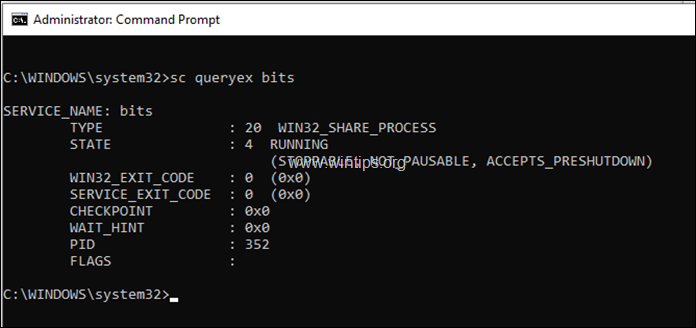
Vaihe 2. Lopeta prosessi komentoriviltä tai PowerShellistä.
Kun olet löytänyt sen prosessin/palvelun nimen tai PID-tunnuksen, jonka haluat pysäyttää, pysäytä se seuraavien ohjeiden mukaisesti:
Osa 1. Prosessin lopettaminen komentoriviltä.
Voit lopettaa prosessin komentoriviltä käyttämällä joko sen nimeä tai PID-tunnusta.
A. Käynnissä olevan prosessin lopettaminen sen PID-tunnuksen avulla komentoriviltä:
1. Avaa Komentorivi järjestelmänvalvojana .
2. Kirjoita seuraava komento ja paina Kirjoita :*
- taskkill /F /PID ProsessiPID
Huomautus: ProcessPID = sen prosessin PID, jonka haluat pysäyttää. esim.: Jos haluat lopettaa prosessin "notepad.exe", jonka PID on 1908, kirjoita:
- taskkill /F /PID 1908
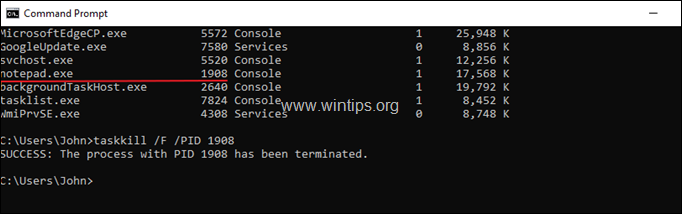
B. Pakottaa sulkemaan kaikki käynnissä olevan palvelun tai sovelluksen instanssit käyttämällä sen nimeä:
1. Avaa Komentorivi järjestelmänvalvojana .
2. Kirjoita seuraava komento ja paina Enter:*
- TASKKILL /F /IM ProcessName /T
Huomaa: ProcessName = sen sovelluksen nimi, jonka haluat pysäyttää sarakkeessa "Image Name" (Kuvan nimi). esim.: Jos haluat lopettaa kaikki "Chrome.exe"-sovelluksen instanssit, kirjoita:
- TASKKILL /F /IM chrome.exe /T
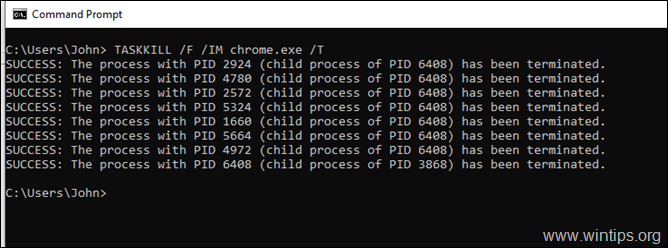
Osa 2. Prosessin lopettaminen PowerShellin avulla.
Voit pysäyttää prosessin PowerShellistä käyttämällä joko sen nimeä tai PID-tunnusta.
A. Pakottaa pysäyttämään käynnissä olevan palvelun tai sovelluksen prosessin PID:n avulla:
1. Avaa PowerShell järjestelmänvalvojana.
2. Kirjoita seuraava komento ja paina Syötä: *
- kill -id ProcessPID
Huomautus: ProcessPID = sen prosessin PID, jonka haluat pysäyttää. esim.: Jos haluat lopettaa prosessin "notepad.exe", jonka PID on 396, kirjoita:
- kill -id 396
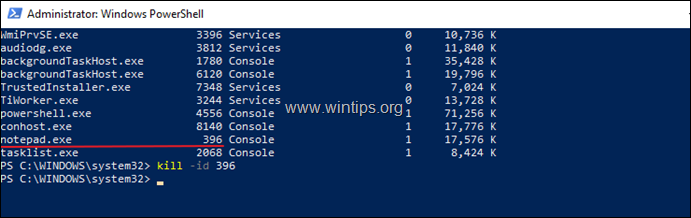
B. Käynnissä olevan prosessin tai palvelun pysäyttäminen käyttämällä sen nimeä PowerShellissä:
- Stop-Process -Nimi "Prosessin nimi"
Huomautus: ProcessName = sen sovelluksen nimi, jonka haluat pysäyttää sarakkeessa "Image Name" (Kuvan nimi) lueteltuna. ilman ".exe-päätettä". Esim.: Jos haluat lopettaa kaikki "Chrome.exe"-sovelluksen instanssit, kirjoita:
- Stop-Process -Nimi "chrome"
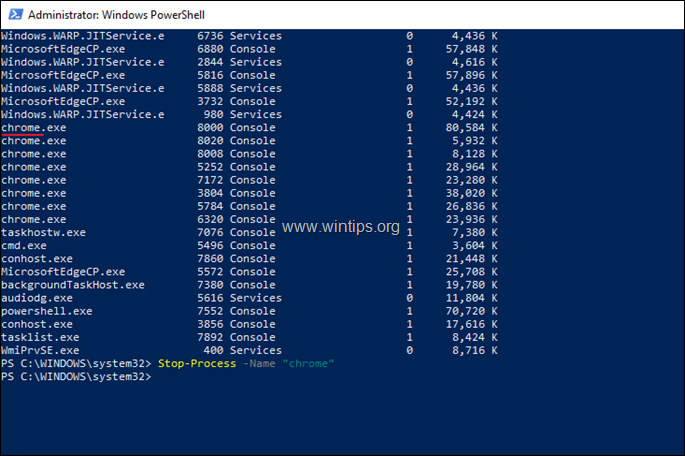
Kerro minulle, onko tämä opas auttanut sinua jättämällä kommentti kokemuksestasi. Tykkää ja jaa tätä opasta auttaaksesi muita.

Andy Davis
Järjestelmänvalvojan blogi Windowsista





